Slack є одним із популярних інструментів для спілкування в робочих середовищах, а також часто використовується для повсякденного обміну повідомленнями. Його інтерфейс досить інтуїтивний, але керування командою в Slack може вимагати від вас розуміння дещо глибших функцій, ніж потрібно звичайному користувачеві.
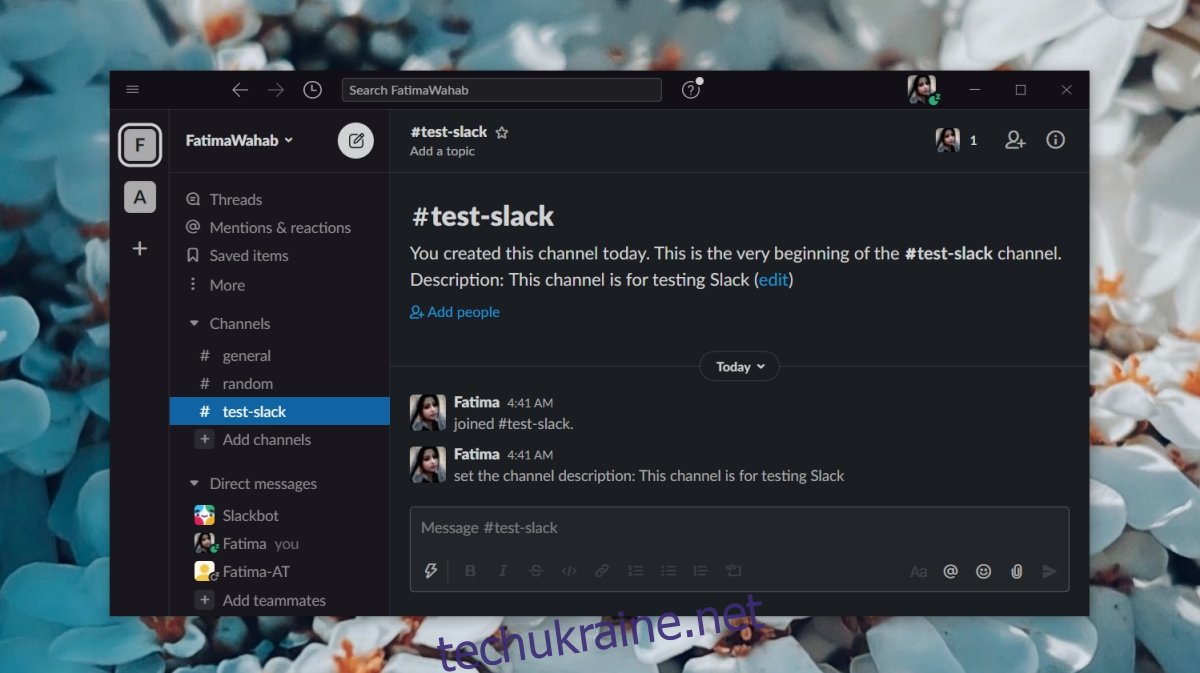
У цій статті ви дізнаєтеся, як налаштовувати нагадування, додавати інтеграції та знаходити і надсилати GIF-файли, а також розглянемо питання керування каналами.
Керування каналами у Slack: видалення, редагування та архівування
Канали є ключовою складовою Slack, призначеною для групових обговорень. Зазвичай, для конкретних тем створюються окремі канали. Назва каналу може бути змінена, а сам канал можна заархівувати, якщо він більше не потрібен, і створити новий.
Редагування та архівування каналів – це базові операції, доступні для користувачів, які створили канал. Проте видалення каналу часто є обмеженою функцією, доступною лише адміністраторам або користувачам з розширеними правами.
Звичайний користувач може вносити зміни або архівувати лише ті канали, які він особисто створив. Для редагування або архівації каналів, створених іншими, потрібні відповідні права.
Видалення каналу у Slack
Для того, щоб видалити канал Slack, переконайтеся, що ваш обліковий запис має достатньо прав, або увійдіть до системи як адміністратор.
Запустіть Slack.
Клацніть правою кнопкою миші на каналі, який потрібно видалити.
У контекстному меню оберіть “Додаткові параметри”.
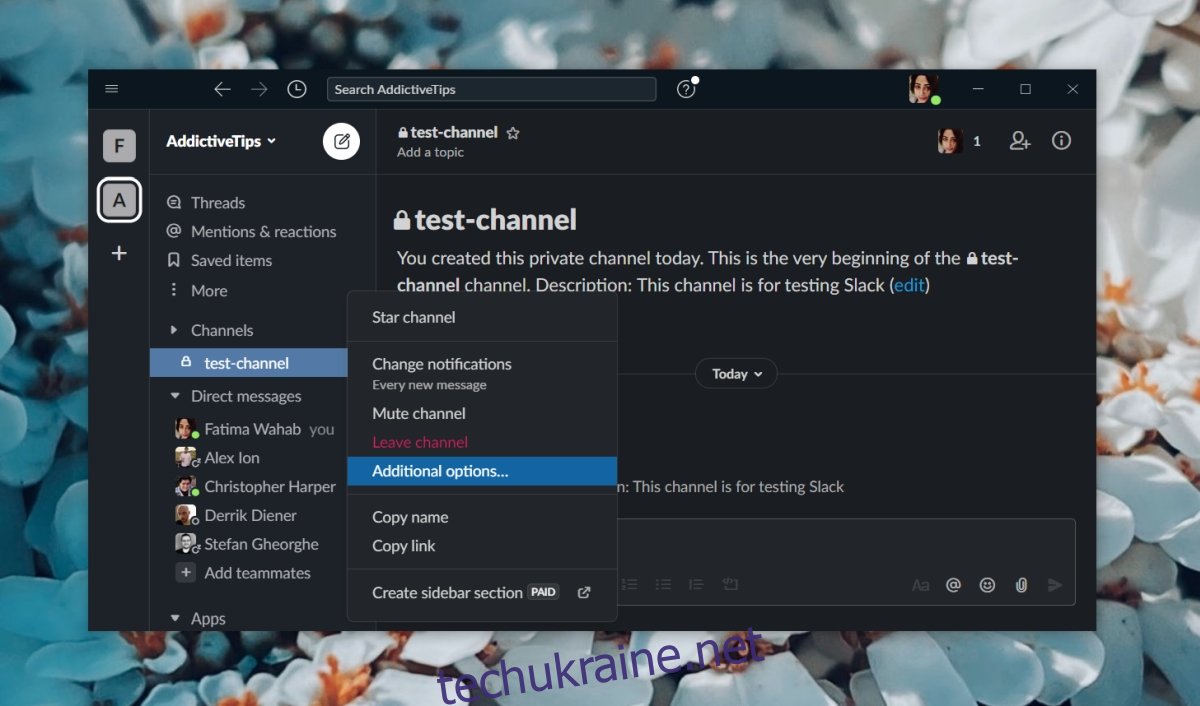
Оберіть опцію “Видалити цей канал”.
Підтвердіть своє рішення, і канал буде видалено.
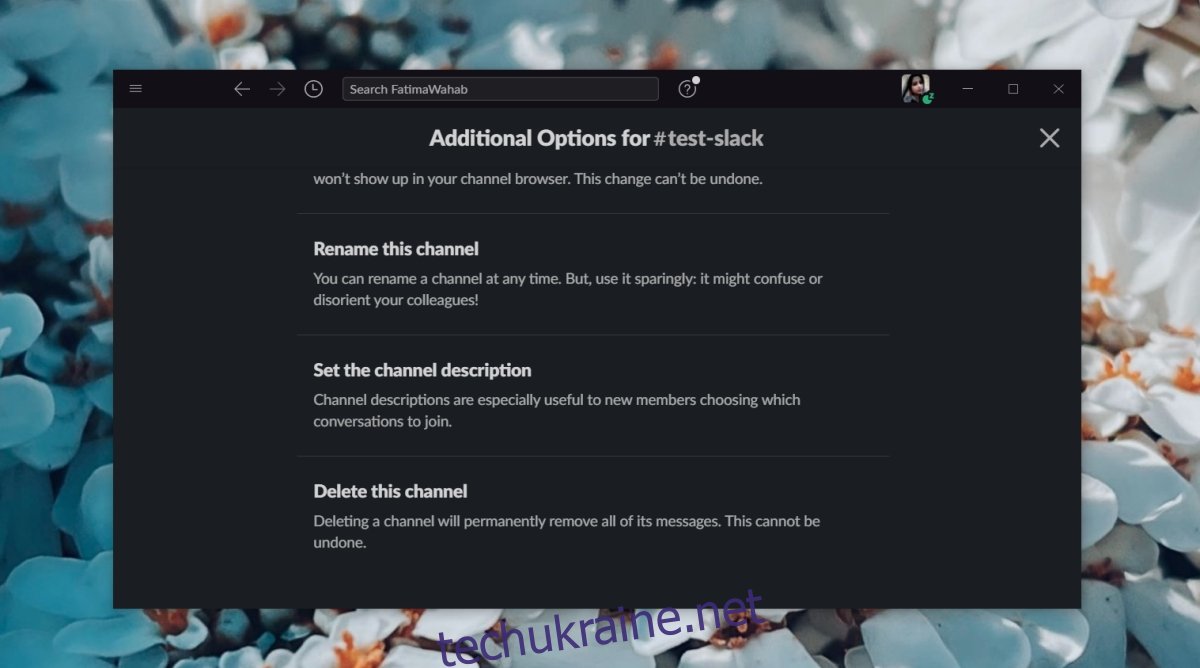
Редагування каналу у Slack
Щоб внести зміни до каналу в Slack, ви повинні бути його творцем або мати адміністративні права для редагування каналів, створених іншими.
Запустіть Slack.
Клацніть правою кнопкою миші на каналі, який потрібно змінити.
Виберіть “Додаткові параметри” з контекстного меню.
Оберіть “Перейменувати цей канал”, щоб змінити назву.
Виберіть “Встановити опис каналу”, щоб змінити опис.
Оберіть “Змінити на приватний” або “Змінити на публічний”, щоб налаштувати видимість каналу.
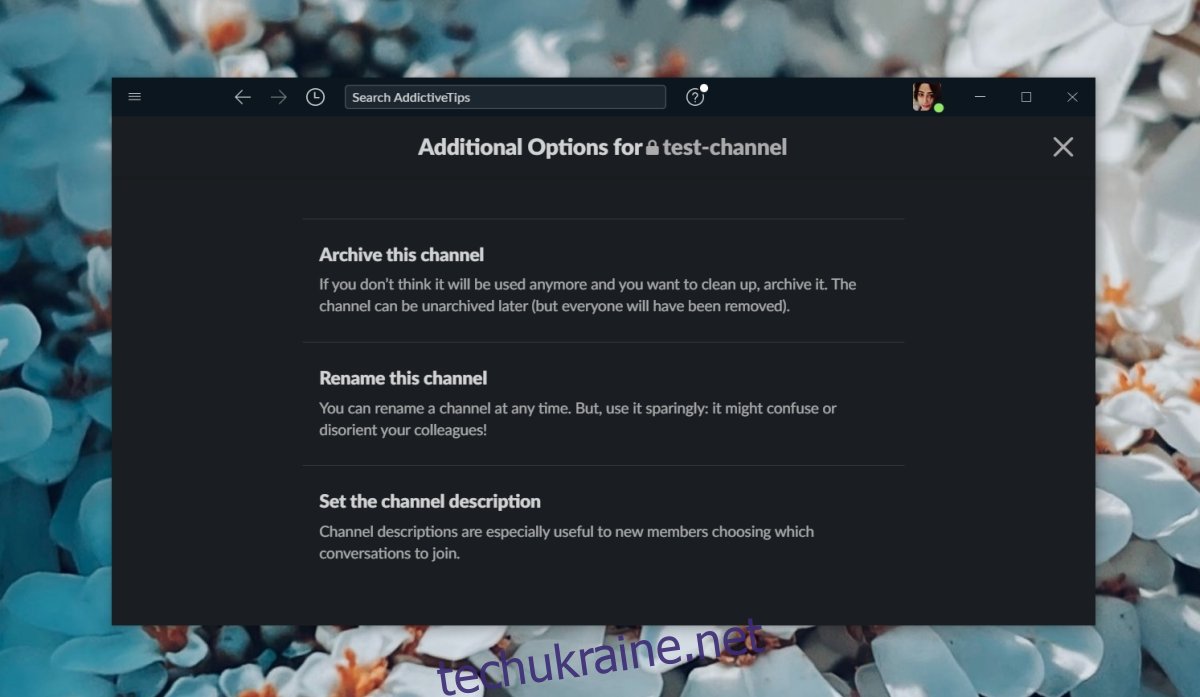
Архівація каналу у Slack
Для архівування каналу необхідно мати відповідні дозволи.
Відкрийте Slack.
Клацніть правою кнопкою миші на каналі, який потрібно заархівувати.
Виберіть “Додаткові параметри” з контекстного меню.
Натисніть “Архівувати цей канал”.
Підтвердіть своє рішення про архівування.
Підсумок
Slack є досить легким у використанні, навіть якщо ви звикли до інших програм обміну повідомленнями, таких як WhatsApp, Facebook Messenger або Skype. Якщо ви формуєте команду для роботи або для інших цілей, розуміння того, як створювати, видаляти, змінювати та архівувати канали є важливим навичкам.